今天和大家分享一下win10系统笔记本驱动出错导致开机要按F1才能进入系统问题的解决方法,在使用win10系统的过程中经常不知道如何去解决win10系统笔记本驱动出错导致开机要按F1才能进入系统的问题,有什么好的办法去解决win10系统笔记本驱动出错导致开机要按F1才能进入系统呢?小编教你只需要1、win10系统用户在开机时按下del键进入Bios设置 、通常在第一项设置中,查找drive A或drive B,按键盘上的pgUp或pgdn调整;就可以了;下面就是我给大家分享关于win10系统笔记本驱动出错导致开机要按F1才能进入系统的详细步骤::
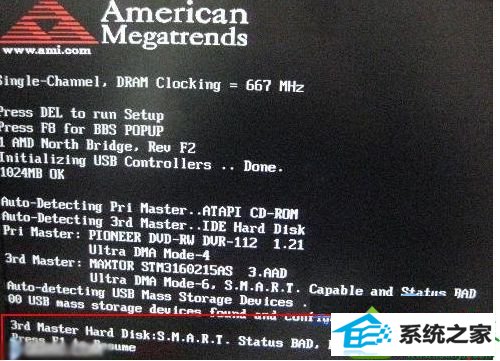
方法如下:
1、win10系统用户在开机时按下del键进入Bios设置;
2、通常在第一项设置中,查找drive A或drive B,按键盘上的pgUp或pgdn调整;
3、将它们设置为“none”不检测,或找到关于“Floppy”的选项;
4、将这个选项设置为“none”不检测,最后在键盘按下F10(保存并退出);
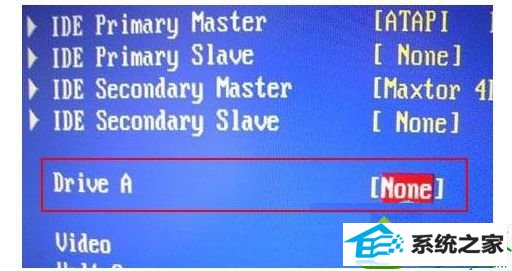
5、选择Yes,电脑重新启动后即可解决。
以上就是由于驱动出错导致笔记本win10系统开机要按F1才能进入系统的解决方法,大家在遇到这种由于驱动出错导致的无法进入系统的问题时,按照上述的方法,应该能够顺利的解决问题!
萝卜菜u盘启动盘制作工具 青苹果装机大师 小强装机管家 云帆一键重装系统 乡巴佬win7系统下载 天空官网 速骑士win8系统下载 深度装机助理 系统兔装机助手 小兵重装系统 通用一键重装系统 萝卜菜装机助手 小黑马win10系统下载 装机员u盘启动盘制作工具 小白xp系统下载 家庭版装机大师 win10装机大师 戴尔win7系统下载 系统基地win10系统下载 华硕xp系统下载